vivo手机怎么把卡上的电话号码导入手机号码
是vivo手机将SIM卡上的电话号码导入手机的详细步骤及注意事项,涵盖不同操作路径和实用建议:
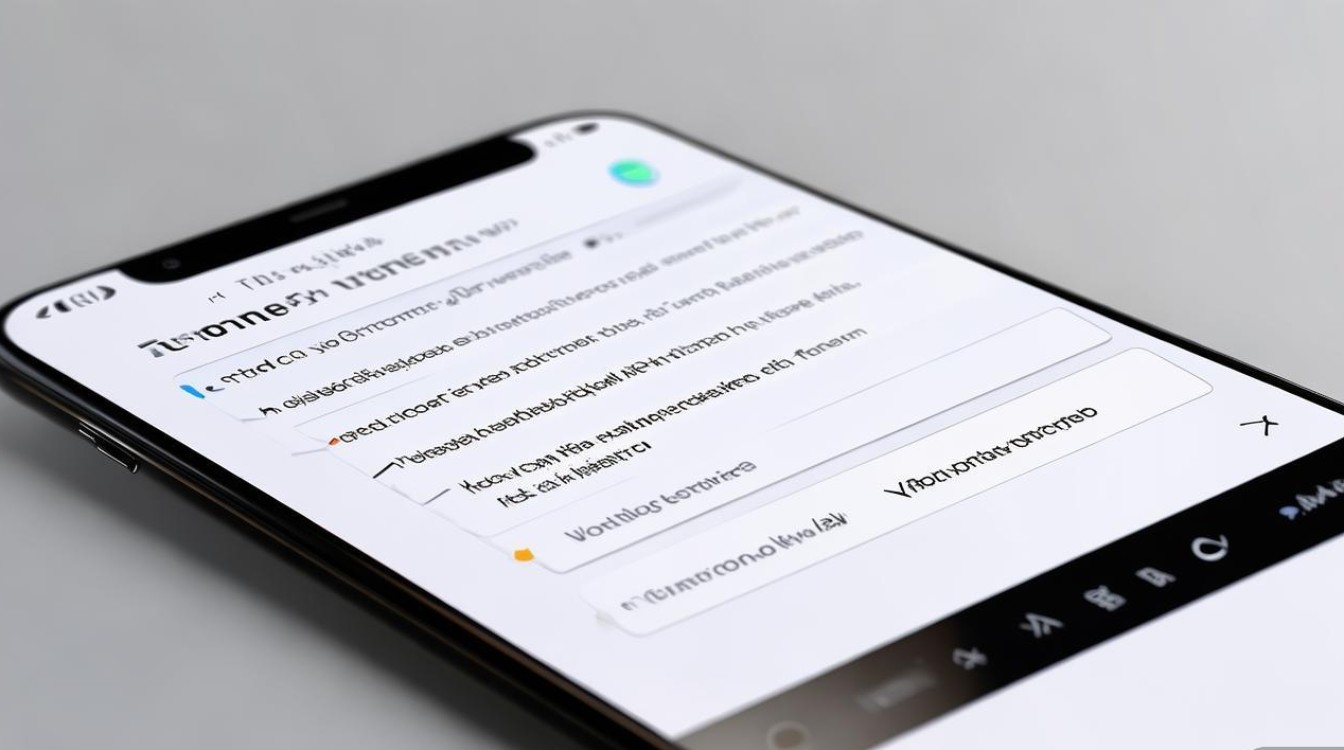
通过系统内置功能直接导入
-
打开联系人应用:在主屏幕或应用列表中找到并点击进入「联系人」APP,这是管理所有存储在手机上、SIM卡中的通讯录入口。
-
触发菜单选项:通常位于界面右下角或右上角有三个垂直排列的小圆点(…),点击后会弹出更多设置项,部分机型可能需要先按底部四大金刚键中的“菜单键”。
-
选择导入/导出功能:从展开的菜单里找到类似“导入/导出”“管理联系人”之类的选项,这里会有明确的子菜单指向数据迁移相关操作。
-
确定来源为SIM卡:在二级页面中勾选“从SIM卡导入”或者直接显示“SIM卡导入”,此时系统会自动扫描当前插入的手机中的名片信息。
-
批量选取与确认:浏览列出的所有可导入条目,支持全选或逐条挑选想要保存到本地的部分,完成选择后点击下方的“开始导入”“确定”按钮执行复制过程。
-
等待同步完成:根据SIM卡内存储的数量多少,可能需要短暂等待几秒至几十秒不等的时间来完成整个传输流程,结束后可以在联系人列表顶部看到新增的项目带有特定标识(如小芯片图标)。
经由设置深入操作
-
启动设置程序:下拉通知栏快捷方式或是在桌面文件夹里查找齿轮形状的图标以打开系统配置面板。
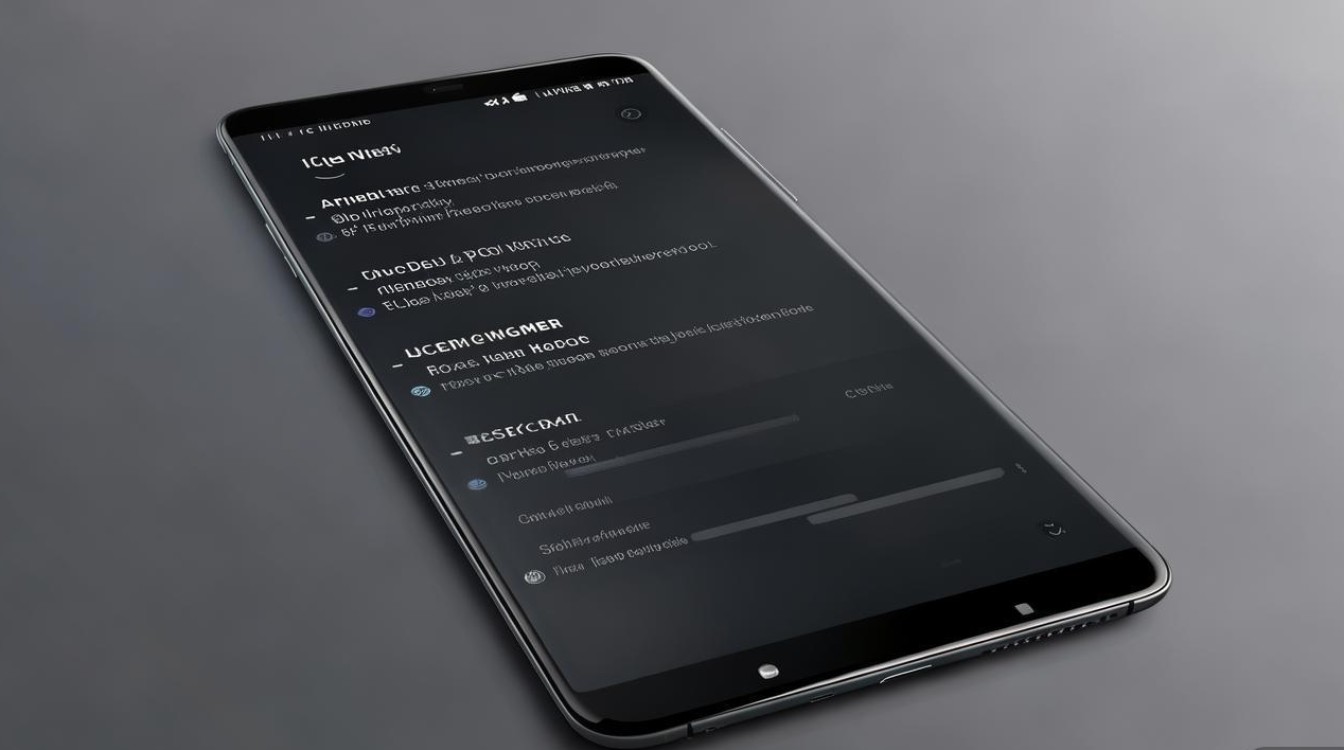
-
定位到电话相关模块:滚动查找有关电话管理的章节,一般是叫做“电话”“通话设置”,点进去进一步细化查找。
-
发掘高级工具箱:某些版本的Funtouch OS会把复制联系人放在较深的位置,其他高级设置”“附加功能”区域,耐心翻页直至发现“复制联系人”这项服务。
-
指定源地址为目标设备:当进入到具体的操作向导时,确保选定了正确的起始点——即你的SIM卡作为源头;终点自然是本机内存空间。
-
精细调控传输范围:允许用户自定义哪些联系人需要被转移,比如只选取重要客户的资料而不包括测试号码等无关项。
-
激活任务并监控进度条:按下对应的命令按键之后,后台就会按照指示进行处理,期间可以通过状态提示了解是否顺利完成以及有无错误发生。
| 对比维度 | 方法一特点 | 方法二特点 |
|---|---|---|
| 便捷性 | 更直观快速,适合大多数普通用户 | 路径相对较深,但提供了更多自定义选项 |
| 适用场景 | 日常简单快速的联系人备份需求 | 需要精确控制导入内容时的复杂情况处理 |
| 操作难度 | 低,基本无脑式跟随指引即可完成 | 稍高,要求对手机设置有一定了解程度 |
注意事项
-
避免重复记录:由于原SIM卡上的联系人依然保留在原地,若不及时清理可能会导致同一个人在手机里出现两次(一次来自卡片本身,另一次是从卡片复制过来的副本),为了避免这种情况,建议在成功导入之后考虑删除掉SIM卡上的原始数据。
-
格式兼容性问题:并非所有的老旧SIM卡都能完美支持现代智能手机的标准编码格式,偶尔会遇到个别特殊字符无法正常解析的现象,这时只能手动修正异常条目。

-
备份先行原则:在进行任何大规模的数据改动前,养成先做完整备份的好习惯总是没错的,无论是云端还是电脑本地都要有所准备。
常见问题FAQs
Q1:为什么有时导入后的联系人名字显示不正常? A1:这可能是由于SIM卡使用的字符集与手机默认的不同所致,遇到这种情况可以尝试更改输入法的语言设置,或者手动编辑修正显示错误的姓名字段,也有可能是某些特殊符号不被识别造成的乱码现象,这时就需要逐一检查修正了。
Q2:能否选择性地只导入部分联系人? A2:当然可以!无论是使用方法一还是方法二,在正式执行导入操作之前都会有一个预览环节,让你有机会勾选希望保留的具体条目,从而实现精准的数据筛选,对于那些不需要的信息完全可以忽略不计,只带走真正有价值的联系方式。
vivo手机提供了灵活多样的方式帮助用户实现SIM卡与手机之间联系人信息的无缝对接,只要根据自己的实际需求选择合适的操作路径,并留意上述提到的细节要点,就能轻松搞定这一日常任务
版权声明:本文由环云手机汇 - 聚焦全球新机与行业动态!发布,如需转载请注明出处。












 冀ICP备2021017634号-5
冀ICP备2021017634号-5
 冀公网安备13062802000102号
冀公网安备13062802000102号